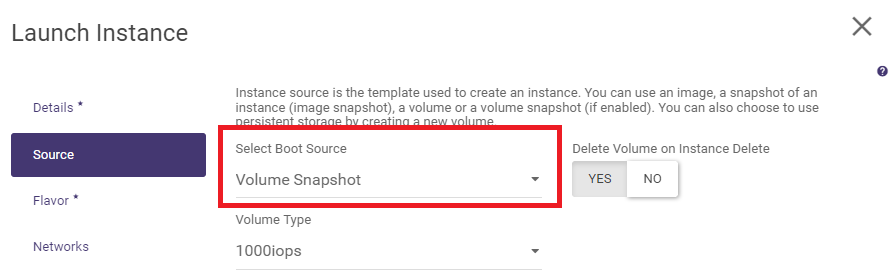Opis kopii migawkowej
W OpenStack/Atman Cloud migawka to kopia zapasowa głównego dysku instancji, z której później można uruchomić nową instancję z zapisanymi danymi. Migawki można wykorzystywać w dwóch głównych celach:
- jako backup systemu: zapisanie głównego dysku instancji do obrazu, a następnie uruchomienie z niego nowej instancji z zachowanymi danymi.
- jako szablon(template): Dostosowanie obrazu bazowego i zapisanie go do wykorzystania jako szablonu dla nowych instancji.
Należy pamiętać, że migawki OpenStack są pojedynczymi kopiami dysków i mogą być niespójne, jeśli system operacyjny instancji nie jest świadomy tworzenia migawki(np. w czasie kiedy instancja jest uruchomiona). Dzieje się tak, ponieważ hypervisor zamraża instancję, aby utworzyć plik „delta” przed wznowieniem działania instancji. Dodatkowo – utworzenie migawki – zużywa zasoby, więc ma wpływ na quotę projektu(tworzony jest nowy obraz). W skrócie – migawka jest to obraz Openstack z dodatkowymi parametrami:
| Nazwa | Wartość |
| image_type | snapshot |
| instance_uuid | <uuid instancji która została użyta do stworzenia migawki> |
| base_image_ref | <uuid obrazu, który został użyty do utworzenia instancji z którego została stworzona migawka> |
| image_location | snapshot |
Wykonanie kopii migawkowej instancji
KROK 0
Należy upewnić się, że dostępna jest przestrzeń (quota) do utworzenia dodatkowego wolumenu o wielkości co najmniej równej oryginalnemu wolumenowi.
KROK 1
Z ekranu Project -> Compute -> Instances na liście akcji należy kliknąć CREATE SNAPSHOT. Pojawi się okno, w którym należy podać nazwę którą chcemy nadać kopii.
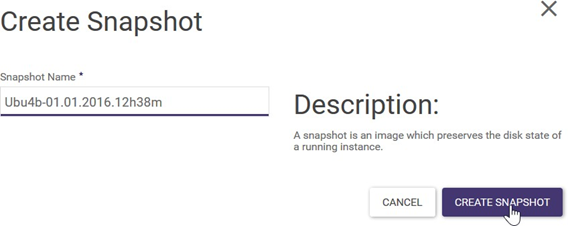
KROK 2
Po kliknięciu CREATE SNAPSHOT zostanie utworzona kopia migawkowa, która od razu pojawia się na liście Project -> Compute -> Images
Powrót instancji do stanu kopii migawkowej
Nie można bezpośrednio odtworzyć (cofnąć) bieżącego stanu instancji do stanu kopii migawkowej. Można natomiast z kopii migawkowej utworzyć kolejną maszynę. Tworzenie polega na uruchomieniu kreatora tworzenia instancji:
a) z ekranu Project -> Compute -> Instances przyciskiem LAUNCH INSTANCE lub
b) z ekranui Project -> Compute -> Images przyciskiem LAUNCH po prawej stronie dla wybranego obrazu – kopii migawkowej
W przypadku sposobu (a) należy pamiętać o wybraniu odpowiedniego źródła source boot, które z kolei dla ścieżki (b) automatycznie jest ustawiane: